Classement
Contenu populaire
Contenu avec la plus haute réputation dans 02/08/2024 dans Messages
-
3 points
-
Non à toutes ces matières (de toute façon, c'est la ouate que je préfère )… Il manque celle obtenue à partir de la récolte de ses sommités blanches (agglomérées après égrainages sous forme de «balle»). Les USA (mais pas qu'eux) utilisaient autrefois une main d’œuvre corvéable à merci pour le cultiver et le récolter, main d’œuvre dont le transport à fait la richesse de quelques porcs ports français de la façade atlantique. Les seules que j'utilise sont en silicone Nouvel indice: le contenu du «colis» existe en plusieurs tailles et coloris2 points
-
2 points
-
Salut! La jeep est sympa !!! Je ne suis pas outre mesure surpris pour le PC Blend. Que cela nécessite un caisson ne me surprend absolument pas, c'est le cas de tout les matériaux nécessitant de travailler à haute température... Pour les impression de roues dentées, j'ai déjà fait avec succès du Nylon en FDM (caisson nécessaire, par tout petit lot de pièces : il ne faut pas que la couche imprimée précédemment soit trop refroidie pour que cela tienne bien). Avec un buse en 0.4 on peut imprimer en module .8 ou plus grand. Plus petit, il faut du .2 en buse. PLA, PETG : non conseillé pour des roues dentées. Ces matériaux ont des températures déflection trop basses. Hors, sur une roue dentée, le frottement fait monter la température, en général cela fini mal si la température de déflection est trop faible (NB: c'était le cas aussi pour des pièces injectées en ABS qui fondaient, donc il faut à minima aller vers du nylon où du polycarbonate pour être confortable de ce côté là). Cela dit, tout n'est pas faisable en matière d'impression plastique. L'une des contraintes de ce que je fais c'est de rester conforme à l'original au moins techniquement. Cela pose des limites... J'ai aussi tendance à faire des commandes d'impression en ligne reposant sur des procédés à poudre pour mes pièces finales, le nylon PA12 en MJF ou SLS est toujours plus solide qu'en FDM...2 points
-
2 points
-
Dans ce tuto vous allez découvrir comment passer votre Two Trees SK1 sous la version Armbian récente : Bookworm et ainsi pouvoir installer les dernières versions de Klipper et de Moonraker (entre autres). D'origine, la SK1 est équipé d'une carte mère dérivée de la carte MKS SKIPR et de nombreuses marques d'imprimantes dont Two Trees fait parti ont décidé de partir d'Armbian Buster que fournissait MKS mais cette version est assez ancienne et n'est plus maintenue et ne permet donc pas de faire certaines mises à jour, on peut signaler également que Two Trees (et d'autres marques) a modifier leur système pour l'adapter à leur machine empêchant également toutes mises à jour à part les leurs et cela sans fournir les sources ce qui est un comble étant donné qu'il utilise Armbian qui est open source... Généralement c'est à la fin qu'on le fait, mais avant de rentrer dans le vif du sujet, j'aimerai tout d'abord remercier chaleureusement @fran6p pour l'aide qu'il m'a apporté pendant plusieurs jours, sans lui je n'y serai pas arrivé, le remercier également pour le travail qu'il avait effectué sur sa Qidi X-Max3 et qui à servi de base à la modification de la SK1 et le remercier (mais après je m'arrête, il va prendre la grosse ) de m'autoriser à reprendre ses textes et ses images pour ce tuto. Un remerciement à @bistory alias Tom's Basement pour son tuto TwoTrees SK1 Upgrade guide (à jour ) qui m'a donné au départ l'idée de faire des modifications sur ma SK1.1 point
-
Impossible de faire autrement, faut que les gens se poussent quant on va arriver dans les rassemblements1 point
-
1 point
-
1 point
-
1 point
-
1 point
-
J'avais toujours un doute sur le module de ces couples coniques... Avec un module de 1.6, le cone devrait être plus court que ce que je vois avec ces pièces. Avec un module de 1.8, ma distance du cone semble spot on. Du coup, c'est en 1.8 que je pars... Maintenant que la pièce est dessinée, j'ai décidé de lancer une impression pour un check rapide du module... La pièce est imprimée en PETG noir (à cause de la plaque en place dans l'imprimante, et que je ne voulais pas bouger de mon bureau pour lancer le print tout en gardant un oeil sur les jeux olympiques au même moment...). Cela semble bon... Et ça marche parfaitement... Il est maintenant temps de s'attaquer au grand couple conique.1 point
-
Démontage de la séparation entre l'avant et l'arrière. Je vais aussi démonter le plancher pour voir l'état de la caisse en dessous, tout nettoyer et refaire un traitement antirouille. Pour la partie tableau de bord, je vais virer la partie rouge et décaler la partie verte, l'autoradio sera plus proche du conducteur et à côté je vais essayer d'y mettre l'écran des caméra, il est beaucoup plus long que l'emplacement donc il ira en biais (meilleurs visibilité vers le conducteur) mais ça je ne peux le faire que quant j'aurai reçu le matériels. J'ai aussi le siège conducteur à refaire ou changer (à condition d'en trouver un pas cher car j'ai déjà dépassée le budget de départs)1 point
-
Je suis étudiant et il y a quelques jours je suis passé de la version 2022 à 2024 de solidworks, je confirme que c'est bien gratuit mais faut farfouiller dans les pages car c'est assez bien caché, notamment la clé de licence1 point
-
Je pense que pascal_lb demandait si le "le contenu du colis" est détourné de sa fonction initiale. Par exemple utiliser une taie d'oreiller comme housse anti-poussières. Textile en soie ? ( tu veux faire une photo d'une machine cachée par un drap en soie ? ) nylon ? laine ? ( d'alpaga ? ) Polyester ? anti feux ? anti quelque choses ? Matière élastique ? À grosses mailles ? (comme un filet ) Edit > Des chaussettes ?1 point
-
merci @pascal_Ib oui je me lance dans le M303 E0 S200 C8 (peut être S250 à cause du PETG)et autre M500 (pas d'écran sur celle-là) depuis Repetier Host ou pronterface je vais vérifier la tête, sonde et "chaufferette", les fans duct auxiliaires pour enlever tout doute. comme ça se passe sur l'imprimante qui doit être cannibaliser c'est moins gênant et ça me permet d'essayer comprendre. un truc C.. qui m'est arrivé j'ai soufflé pour enlever un morceau de filament fondu du plateau , direct dans le trou de passage de la courroie et au fond d'une dent de poulie => impression suivante à jeter . J'ai depuis fait un cache qui vient se clipser sur le carter arrière empêchant que cela se reproduise .1 point
-
il faudrait faire un réglage des PID https://www.ender3.fr/reglage-du-pid-buse-et-plateau/1 point
-
1 point
-
1 point
-
1 point
-
1 point
-
Ha ! ( Ma proposition suivante, allez être, "un système de boule à facettes" tellement j'étais dans le flou ) Et donc à lire ce que je n'avais pas encore lu sur le forum…, j'en arrive à la proposition d'un écran "K-Touch" ? Ha oui là, je suis perdu ... ( je vais devoir ajuster l'antenne et changer les piles de ma boule de cristal ) Un genre de pâte ou de lubrifiant ?1 point
-
bonjour, @silvertriple Toujours dans la réalisation des RC Bravo pour tes travaux en cours c'est superbe ! Question tu réalises l'impression des roues dentées avec quelle matière ? J'ai beaucoup réalisé des transmissions avec différentes matières et j'ai retenu un PETG GLISS pour imprimer les engrenages et différents mécanismes. L'impression est très correcte sans aucun soucis de résistance mécanique par contre la bobine de 750Gr 55€ çà pique un peu. Dans les mêmes fonctions j'ai utilisé du PCBLEND de Prusa c'est une cata à imprimer 50% d'échec les pièces se déforment sur le BED ou se décollent partiellement c'est un produit à base de polycarbonate ... En réalité il faut une enceinte close montée à une température de comprise entre 40 et 50° c'est pas évident à utiliser. Bonne continuation. J'ai enfin terminé l'impression d'une JEPP du débarquement à l'échelle 1/6 avec beaucoup de détails en cours de finition. A+ passe de bonnes vacances. Le RC nous rend heureux et çà occupe un max.1 point
-
Il est temps de profiter des vacances, donc de jouer en CAD... J'ai commencé à travailler la transmission du Doberman (J'ajouterai les éléments du Lynx plus tard). On commence par la couronne. Module de 0.8. 20T-55T. C'est facile. L'axe a une coupe en D, ce qui est utilisé pour transmettre la puissance vers l'avant pour le Lynx... La couronne du diff est en 60T, toujours en module .8 On arrive à la partie difficile : les couples coniques... Le module est grand, possiblement du 1.6 d'après le profile des dents... Je vais commencer par supposer que c'est du 1.6 et on verra...1 point
-
1 point
-
Le voila chez nous (bon la c'est pas une photo chez nous mais c'est le bon camion) Pas mal de boulot dessus, étriers arrières grippés (donc à changer), toutes les plaquettes de frein, toutes les serrures (il n'y a que celle de la porte arrière qui fonctionne), vidanges moteur et boite avec changement de tous les filtres (même si l'ancien proprio nous à dit que cela avait été fait), vitre électrique passager HS, quelques points de rouille à traiter et très gros nettoyage de l'intérieur. Je vais aussi modifier le tableau de bord pour changer de place l'autoradio que je trouve trop loin du conducteur, je vais en mettre un avec écran pour avoir le GPS et je vais aussi essayer d'y intégrer l'écran des caméras. Pour ça je dois attendre de tout recevoir pour avoir les mesures exactes, du coup l'imprimante va me servir surement pour tous ça. J'ai déjà trouvée un fichier tout fait pour remplacer le cendrier par un support pour prise usb à imprimer. J'ai déjà reçu le treuil, je pense que le facteur va souvent venir nous voir pendant quelques jours vu comment la CB a chauffée... (et c'est pas fini j'ai pas encore commandée les rampes, ca va encore piquer....)1 point
-
Sur ALI, il y a toujours moins cher et parfois encore moins cher. Sur BambuLab, en commandant par quatre refills (même matière, mais différentes couleurs) en PLA ou en PETG grande vitesse, ils sont à 16,99€ sans frais de port. Pour cette qualité de produit c'est très raisonnable.1 point
-
Si j'en prends 10240 aurais-je 100% de réduction1 point
-
@RFN_31 je crois que tu as la meilleure solution et je crois comprendre que les "bobines refill" que je cite, sont destinées à cela. Sinon, il faut transférer les 300m de filaments... sans faire de nœuds et en maitrisant le trancanage.1 point
-
Bonjour, Il y a une autre solution : utiliser des bobines comme les Bambu Lab qui s'ouvrent en deux et n'acheter ensuite que des recharges pour réutiliser les bobines. Il y a aussi de telles bobines à imprimer soi-même.1 point
-
1 point
-
Le système d'exploitation est fin prêt à accueillir les applications composant l'écosystème Klipper. La base étant Klipper lui-même, Moonraker pour communiquer avec Klipper, une (ou les deux) interface Web (Fluidd / Mainsail) communiquant avec Moonraker pour afficher les informations et piloter l'imprimante. Pour réaliser ces installations, le moyen le plus simple à ce jour est d'utiliser la suite de scripts shell fournie par KIAUH KIAUH (Klipper Installation And Update Helper) Grâce à celui-ci, il est possible d'installer, de mettre à jour, de supprimer des éléments de la suite, juste en choisissant les bonnes options. On commence par récupérer le dépôt Github de cet outil puis on exécutera son script shell. 1. installer le paquet "git" (au cas où il serait absent (ce qui ne devrait pas être le cas avec l'installation de la distribution Armbian Bookworm) sudo apt update && sudo apt install -y git 2. cloner le dépôt KIAUH cd && git clone https://github.com/dw-0/kiauh.git L'installation en détail 3. Exécuter le script ~/kiauh/kiauh.sh La première fenêtre donne accès au menu principal Rien n'est encore installé. Choisir l'option 1) [Install] pour accéder au menu des installations Installer dans l'ordre : Klipper Moonraker Mainsail Fluidd KLIPPER Après sélection de l'option (1), choisir la version de Python (v3 recommandée et de toute façon il n'y a pas de Python v2 installé avec la distribution Armbian Bookworm) Nombre d'instances de Klipper (plusieurs imprimantes) L'installation se déroule Le retour au menu principal nous confirme l'installation, le nombre d'instance, la version de Python et le dépôt installé MOONRAKER Choix du menu d'installation des composants, puis choix (2) pour l'installation de Moonraker. L'installation détecte seule combien d'instances Klipper ont été installées (ici, une seule) puis préparer son environnement Retour au menu principal, cette fois Moonraker est signalé comme installé INTERFACES d'ACCÈS WEB Interfaces Web permettant l'accès à partir d'un navigateur Internet à Klipper via les APIs de Moonraker choix (3) pour Mainsail et (4) pour Fluidd. On peut n'en installer qu'une des deux, l'installation de la première, par défaut, communiquera avec le port HTTP standard (80). Pour la seconde, il faudra fournir un autre numéro de port. MAINSAIL Lors de cette première installation, répondre Yes (Oui) à la demande d'installation des macros «client» (PAUSE, RESUME, …) Mainsail installé FLUIDD Mainsail (si installé en premier) utilise le port standard HTTP (80), il est nécessaire d'en indiquer un différent pour l'accès à Fluidd (Qidi Tech utilise le port 10088). Normalement, Mainsail ayant déjà été installé, les macros (client.cfg) indispensables ont elles-aussi été ajoutées, inutile de les réinstaller pour Fluidd (répondre Non à la demande d'installation). Ces deux interfaces Web utilisent désormais les mêmes macros (PAUSE, RESUME. …). A l'issue de ces installations: ----------------------------------------------------------------------- Installations facultatives mais bien pratiques ----------------------------------------------------------------------- CROWSNEST Crowsnest est responsable de la configuration et du contrôle des webcams (même en l'absence de caméra, autant l'installer de suite). Crowsnest installé NOTE IMPORTANTE Un redémarrage du système sera nécessaire pour prendre pleinement en compte cette installation de Crowsnest GCODE SHELL COMMAND Permet d'étendre les fonctionnalités des macros G-code en utilisant des scripts shell. Choix (4) du menu principal puis dans le nouveau menu choix (8) A la fin de ces installations, l'écosystème Klipper est prêt. Mon eMMC de 8Go est occupée à plus de 60%, il reste encore plus de 2.5Go disponibles (avec le système originel, on disposait de moins de 1Go). NOTE IMPORTANTE Le menu principal affiche ce qui a été installé, le choix (2) permet de vérifier les versions des composants que l'on pourra mettre à jour si besoin Les premières tentatives d'accès que ce soit avec Fluidd ou Mainsail affichent des messages d'erreurs Mainsail Fluidd Le fichier de configuration, printer.cfg installé par Klipper est minimaliste, vous devez le remplacer par le fichier printer.cfg que vous avez sauvegarder avant toute cette installation avec Fluidd ou Mainsail, vous devez également ajouter ces 2 fichiers : MKS_THR.cfg et include MCU_ID.cfg Après enregistrement et redémarrage les erreurs sont plus précises, vous avez : Là il vous indique tout simplement qu'avec la dernière version de Klipper v0.12 les firmware ne sont pas à jour --------------------------------------------------------------- Mainsail (et Fluidd) possède une bonne documentation. Ce lien (Mainsail) explique la raison de ce message d'erreur «MCU protocol error»: De temps en temps, des changements sont réalisés dans la communication Klipper entre l'hôte et le MCU. Cela nécessite de mettre à jour tous vos MCU pour corriger l'erreur de communication. --------------------------------------------------------------- Le firmware Klipper n'est à jour sur aucun des MCUs utilisés. Le dépôt Klipper a installé une version 0.12.x alors que les firmwares Klipper flashés sur les MCUs sont en version 0.10.x (version utilisée par Two Trees). Il reste à installer le firmware Klipper sur les MCU (Micro Controler Unit) de l'imprimante : carte contrôleur (STM32F402) la carte MKS-THR de la tête (RP2040) le Linux MCU (nommé fréquemment «rpi»)1 point
-
Accéder aux dossiers de l'utilisateur MKS via l'explorateur de fichiers de Windows Même si on peut accéder via l'interface Web (Fluidd / Mainsail) à certains dossiers de Klipper avec un navigateur, l'explorateur de fichiers permet en plus (si l'utilisateur mks a bien été ajouté ) l'accès total au répertoire personnel de «mks» Pour réaliser «cette magie», rien de bien sorcier: 1. Installer quelques paquets : sudo apt install && sudo apt install samba winbind 2. Éditer le fichier /etc/samba/smb.conf: sudo nano /etc/samba/smb.conf 3. Ajouter à la fin de ce fichier : [Print_Files] comment = GCode_files path = /home/mks/printer_data/gcodes browseable = Yes writeable = Yes only guest = no create mask = 0770 directory mask = 0770 public = yes read only = no force user = mks force group = mks [Klipper_Configs] comment = Klipper configurations path = /home/mks/printer_data/config browseable = Yes writeable = Yes only guest = no create mask = 0770 directory mask = 0770 public = yes read only = no force user = mks force group = mks [Timelapses] comment = Timelapses path = /home/mks/timelapse browseable = Yes writeable = Yes only guest = no create mask = 0770 directory mask = 0770 public = yes read only = no force user = mks force group = mks 4. Enregistrer le fichier modifié 5. Ajouter l'utilisateur mks pour lui permettre l'accès à son «home» depuis Windows sudo smbpasswd -a mks 6. Redémarrer le daemon système : sudo systemctl restart smbd Savourer : Accès au partage \\adr.ess.e.ip Accès au dossier «Home» Agrandir la partition système J'ai d'abord installé le nouveau système sur l'ancienne eMMC de 8 Go. Régulièrement j'ai fait des images du contenu à l'aide de mon utilitaire favori imageUSB. Au départ, la place occupée représentait à peu près moins de la moitié de la capacité totale. mks@mkspi:~$ df -h Sys. de fichiers Taille Utilisé Dispo Uti% Monté sur udev 379M 0 379M 0% /dev tmpfs 92M 2,4M 89M 3% /run /dev/mmcblk1p2 6,7G 3,6G 3,1G 55% / tmpfs 456M 0 456M 0% /dev/shm tmpfs 5,0M 0 5,0M 0% /run/lock tmpfs 456M 16K 456M 1% /tmp /dev/mmcblk1p1 256M 88M 169M 35% /boot /dev/zram1 47M 960K 43M 3% /var/log tmpfs 92M 0 92M 0% /run/user/1000 Au fil des installations liées à l'écosystème Klipper (Klipper, Moonraker, Fluidd, Mainsail, Crowsnest, Mobileraker, PrettyGCode, OctoEverywhere, Spoolman, …) je me retrouvais comme avec l'image du système de Qidi avec moins de 1 Go disponible (système utilisé à plus de 90%) mks@mkspi:~$ df -H Sys. de fichiers Taille Utilisé Dispo Uti% Monté sur udev 398M 0 398M 0% /dev tmpfs 96M 4,3M 92M 5% /run /dev/mmcblk1p2 7,2G 6,4G 722M 90% / tmpfs 478M 0 478M 0% /dev/shm tmpfs 5,3M 0 5,3M 0% /run/lock tmpfs 478M 8,2k 478M 1% /tmp /dev/mmcblk1p1 269M 92M 177M 35% /boot /dev/zram1 50M 3,8M 42M 9% /var/log tmpfs 96M 0 96M 0% /run/user/1000 J'ai donc ré-imagé un système sur une eMMC de 16 Go à partir d'une image enregistrée de 8 Go. Pour prendre en compte la capacité de cette nouvelle mémoire, il faut procéder à un agrandissement de la partition (nul besoin de pompe comme pour d'autres agrandissements ). sudo systemctl enable armbian-resize-filesystem && sudo reboot Après redémarrage, la partition a été agrandie mks@mkspi:~$ df -h Sys. de fichiers Taille Utilisé Dispo Uti% Monté sur udev 379M 0 379M 0% /dev tmpfs 92M 4,2M 87M 5% /run /dev/mmcblk1p2 14G 6,1G 7,6G 45% / tmpfs 456M 0 456M 0% /dev/shm tmpfs 5,0M 0 5,0M 0% /run/lock tmpfs 456M 4,0K 456M 1% /tmp /dev/mmcblk1p1 256M 88M 169M 35% /boot /dev/zram1 47M 2,7M 41M 7% /var/log tmpfs 92M 0 92M 0% /run/user/10001 point
-
Sur l'imprimante réinsérer l'eMMC sur la carte contrôleur de l'imprimante brancher le câble d'alimentation et le câble Ethernet (rappel: le Wifi n'est pour le moment plus fonctionnelle) allumer l'imprimante (le système démarre, une adresse IP est attribuée (Box internet, routeur) l'écran ne fonctionne plus et reste sur le logo Two Trees récupérer l'adresse IP par le moyen qui convient (Box internet, routeur, logiciel type AngryIP démarrer le logiciel SSH (Putty, SSH natif, Mobaxterm, …) et accéder à l'imprimante via son adresse IP le premier accès se fait en tant qu'utilisateur "root", mot de passe "1234". Cette première connexion lance le setup initial du systéme Armbian changement du mot de passe "root", choix de la zone horaire, choix du shell entre autre ensuite il est demandé de créer un nouvel utilisateur ( par exemple: "mks", mot de passe "makerbase" ), confirmer par ENTRÉE. Ce nouvel utilisateur possède des droits équivalents à «root» (sudo) chez moi, la zone horaire (timezone) ayant été détectée (Europe/Paris), l'installateur propose de générer les locales. Plusieurs choix étant possible, je sélectionne le 4 (fr_FR.UTF-8) à l'aide du logiciel SSH, ouvrir une nouvelle session en tant que le nouvel utilisateur créé ( "mks" ) mettre à jour le système : sudo apt update sudo apt upgrade ou en une seule ligne sudo apt update && sudo apt upgrade Confirmer la mise à jour (manuellement) ou ajouter le paramètre "-y" à la suite de "upgrade" sudo apt upgrade -y Aperçu des étapes ci-dessus Le système de base est installé sur l'eMMC, il occupe moins de 2Go de la capacité totale de 8Go (eMMC originelle ) mks@mkspi:~$ df -h Sys. de fichiers Taille Utilisé Dispo Uti% Monté sur udev 379M 0 379M 0% /dev tmpfs 92M 2,0M 90M 3% /run /dev/mmcblk1p2 6,7G 1,9G 4,8G 29% / tmpfs 456M 0 456M 0% /dev/shm tmpfs 5,0M 0 5,0M 0% /run/lock tmpfs 456M 0 456M 0% /tmp /dev/mmcblk1p1 256M 88M 169M 35% /boot /dev/zram1 47M 740K 43M 2% /var/log tmpfs 92M 0 92M 0% /run/user/1000 «Améliorer» l'OS Tel quel le système d'exploitation est pleinement fonctionnel Certaines fonctionnalités de l'ancien OS de Makerbase ne sont plus disponibles, par exemple: plus d'automontage d'une clé USB le nom des interfaces réseau adopte celui «imposé» par systemd (je préfére l'ancien (ethX, wlanX) l'utilisateur mks ne peut accéder aux GPIO, le groupe gpio n'existe pas, on ne peut accéder aux GPIO que via sudo pas de synchronisation régulière du système de fichiers (/bin/sync) quelques paquets doivent encore être installés (python3-numpy python3-matplotlib libatlas-base-dev libopenblas-dev python3-serial) … On peut se passer de toutes mais ce serait dommage de s'en priver, certaines sont purement cosmétiques d'autres apportent plus de fonctionnalités. Bloquer certaines mises à jour du système d'exploitation Le OS prévus pour les Single Board Computer (SBC), Ordinateurs monocartes dont le plus connu est le RaspberryPi gèrent moyennement bien les montées de version du noyau (kernel), c'est particulièrement le cas des distributions Armbian. Des outils existent permettant d'empêcher la mise à jour de paquets (linux-dtb-*, linux-image-*, linux-headers-*, armbian-firmware*, …). Normalement, ces paquets après installation de l'image système sont bloqués. A chaque connexion ssh, c'est normalement indiqué On peut utiliser l'outil «armbian-config» pour geler / dégeler ces mises à jour : sudo armbian-config La première option de l'écran permet d'accéder aux paramètres «sensibles» du système: En choisissant cette option, le fond d'écran change de couleur pour rappeler le caractère «dangereux» de certains choix. On peut geler / dégeler les mises à jour à «éviter» : On peut évidemment aussi faire cette manipulation en ligne de commande. La liste des paquets gelés peut être récupérée lors d'un «apt upgrade» ou après un «apt update» suivi d'un «apt list --upgrable»: Connaissant le nom des paquets, la commande à utiliser est «apt-mark hold nom-du-paquet» (unhold pour dégeler): sudo apt-mark hold base-files linux-dtb-current-rockchip64 linux-image-current-rockchip64 linux-headers-current-rockchip64 armbian-config armbian-firmware armbian-plymouth-theme armbian-zsh Synchronisation du système de fichiers Ces systèmes monocartes apprécient moyennement l'extinction brutale (coupure d'alimentation) avec le risque de corruption du support mémoire (les eMMC sont un peu plus tolérantes que les cartes SD). On peut demander au système d'écrire régulièrement via une tâche «cron. Soit on édite manuellement cette tâche : crontab -e en ajoutant pour une synchronisation toutes les cinq minutes : */5 * * * * /bin/sync Soit en une seule ligne de commandes : (crontab -l 2>/dev/null; echo "*/5 * * * * /bin/sync") | crontab - Modifier la manière de gérer les noms d'interfaces réseaux Les systèmes récents utilisent «systemd» qui donnent des noms «aléatoires» aux interfaces réseaux, je préfère l'ancien système de nom (ethX, wlanX avec X={0,1,2, …} On peut en ajoutant une ligne dans le fichier /boot/armbianEnv.txt revenir à cet ancien nommage : echo "extraargs=net.ifnames=0" | sudo tee -a "/boot/armbianEnv.txt" > /dev/null On peut évidemment ajouter cette ligne (extraargs=net.ifnames=0) manuellement en éditant le fichier : sudo nano /boot/armbianEnv.txt Pour être pris en compte, il faudra redémarrer le système. Sans cette modification, l'interface Ethernet (eth0) serait nommée end1 Quelques paquets à ajouter sudo apt update sudo apt install python3-numpy python3-matplotlib libatlas-base-dev libopenblas-dev python3-serial Automontage des clés USB Le système d'exploitation originel montait automatiquement les supports de masse (clés USB) dans le dossier de stockage des Gcodes dans un dossier sda1 créé au montage puis supprimé au démontage (retrait du support). C'est une fonctionnalité bien pratique qui n'est pas implémentée sur la nouvelle image du système. On pet ajouter cette fonctionnalité manuellement: créer des règles UDEV indiquant au système quoi faire quand un périphérique de masse est inséré créer le dossier servant de point de montage attribuer ce point de montage à l'utilisateur mks recharger les règles UDEV tester C'est l'objet du script shell suivant (contenu à recopier dans un fichier nommé comme vous voulez ( automontage.sh, par exemple), droits d'exécution (chmod +x …)) : #!/bin/bash # Remove old rule if it exists sudo rm -f /etc/udev/rules.d/99-usb_automount.rules # Define the path for the udev rule file udev_rule_path="/etc/udev/rules.d/99-usb_automount.rules" # Define the mount point mount_point="/home/mks/printer_data/gcodes/USB" # Obtain UID and GID for the mks user uid=$(id -u mks) gid=$(id -g mks) # Udev rule to add udev_rule_add="ACTION==\"add\", SUBSYSTEMS==\"usb\", SUBSYSTEM==\"block\", KERNEL==\"sd*1\", ENV{ID_FS_USAGE}==\"filesystem\", RUN{program}+=\"/usr/bin/systemd-mount --no-block --automount=yes --collect --options uid=$uid,gid=$gid,sync,nofail \$devnode $mount_point\"" # Udev rule to remove udev_rule_remove="ACTION==\"remove\", SUBSYSTEMS==\"usb\", SUBSYSTEM==\"block\", KERNEL==\"sd*1\", RUN+=\"/bin/sh -c '/bin/umount $mount_point'\"" # Write the rules to the udev rule file { echo "$udev_rule_add" echo "$udev_rule_remove" } | sudo tee "$udev_rule_path" # Create the mount point directory if it doesn't exist if [ ! -d "$mount_point" ]; then #sudo mkdir -p "$mount_point" mkdir -p "$mount_point" fi # Change the ownership of the mount point to user 'mks' sudo chown mks:mks "$mount_point" # Reload udev rules sudo udevadm control --reload-rules && sudo udevadm trigger echo "Udev rule for USB automount with sync option is configured." Pour créer et exécuter ce script : En ssh, placé dans le dossier perso de mks, il faut créer le script (il ne servira qu'une seule fois, il pourra une fois exécuté, le supprimer) cd ~ nano automount.sh Copier le contenu du script dans le fichier (pour coller dans nano, un clic avec le bouton droit devrait le faire), enregistrer puis quitter nano (CTRL+X, Yes pour enregistrer). Rendre exécutable le script créé puis le lancer (on pourrait s'en passer en utilisant la syntaxe: sh automount.sh) chmod +x automount.sh ./automount.sh Le script devrait s'exécuter (ajout de règles UDEV, création du point de montage (/home/mks/printer_data/gcodes/USB)) Vérifier une fois que le script a été exécuté que l'insertion de la clé USB est bien reconnue : lsblk Lors de l'introduction d'un clé, désormais, le système la gérera automatiquement 1) Pas de clé insérée: 2) Clé insérée (le périphérique SDA est détecté mais pas encore monté) 3) La lecture du contenu de la clé monte le dossier là où il faut : 4) Après retrait de la clé, le périphérique est bien démonté, le point de montage lui n'a pas disparu mais est vide (il pourrait parfaitement contenir des fichiers qui n'apparaitraient pas en cas de montage d'une clé ) :1 point
-
Avertissement avant de démarrer : Il est recommandé de lire tout ce tuto pour vous faire une idée des manipulations avant de faire quoi que ce soit Après cette modification tout sera fonctionnel à part l'écran qui ne sera plus compatible avec votre machine (malgré ma demande, Two Trees refuse de nous donner les sources du firmware de son écran pour modifications) vous pourrez toujours piloter la SK1 via Fluidd ou Mainsail et il faudra faire quelques ajustements ou ajouts de macros. Actuellement le Wifi ne fonctionne plus mais on y travaille... le wifi sera fonctionnel Il faut pour cette modification que vous ayez quelques compétences en soudure car il faudra modifier un câble USB et lui mettre une prise JST-XH 2.54 femelle et souder une prise JST-XH 2.54 male (4 broches) sur la carte fille (THR) de la tête d'impression. Les manipulations décrites s'adressent plutôt à un utilisateur ayant un peu d'expérience avec Linux et sa ligne de commandes mais un débutant bien motivé acceptant de franchir la courbe d'apprentissage afin de progresser devrait y arriver. En gros, je n'assume aucune responsabilité en cas de mauvaises manipulations. Ce qui a fonctionné pour moi peut très bien s'avérer un cauchemar pour d'autres… Les manipulations décrites sont faites à vos risques et périls. Vous ne devrez pas contacter l'assistance Two Trees en cas de problème. En effectuant ces modifications, vous perdrez votre garantie à cet égard. Two Trees cependant fournit une image de "récupération" qui permettra de restaurer le système dans l'état où il livre ses imprimantes. Vous n'aurez alors qu'à "rétrograder" (flasher à nouveau le firmware Klipper) sur la tête «THR», le MCU de la carte contrôleur et celui du Linux MCU. Vous serez pratiquement revenu au point de départ et vous devriez pouvoir retrouver votre garantie. Si vous vous sentez capable et d'accord avec cet avertissement, on est parti Matériel: Lecteur eMMC je préfère cet adaptateur là et de préférence un eMMC de rechange de 16go Logiciels (à télécharger si nécessaire ) : Rufus ou BalenaEtcher ou encore Raspberry Imager (au choix) L'image récente du système Armbian, j'utilise cette version (Bookworm (24.2.0), noyau (6.6.17) ) Merci à @redrathnure qui a réalisé l'image d'un système Armbian récent accès SSH ( Putty, MobaXterm, …) transfert de fichier ( WinSCP ) archiveur de fichiers 7zip Avant toute chose, il est préférable d'avoir réalisé une sauvegarde de la totalité des dossiers «importants», vous pouvez le faire via Fluidd, ne zappez pas cette sauvegarde car les fichiers seront utiles pour redémarrer l'imprimante à la fin de l'installation : ~/klipper_config (contient les fichiers de configuration) ~/gcode_files (contient les G-codes). Une fois ces précautions prises : éteindre l'imprimante et débrancher le câble d'alimentation accéder au dessous et démonter la plaque donnant accès à la partie électronique dévisser les deux vis de l'eMMC sur la carte et extraire celle-ci délicatement ( se mettre à la terre avant de faire ces manipulations est une bonne pratique pour toute manipulation de carte électronique ). Installation Armbian Bookworm Sur le «PC» connecter l'eMMC à l'aide de son adaptateur sur le PC de travail démarrer Rufus (d'autres logiciels sont utilisables) pour flasher l'image Armbian précédemment téléchargée (au moment de la rédaction : Armbian-unofficial_24.2.0-trunk_Mkspi_bookworm_current_6.6.17.img.xz) puis décompressée via 7zip pour obtenir le fichier d'extension .img (Armbian-unofficial_24.2.0-trunk_Mkspi_bookworm_current_6.6.17.img) sélectionner le périphérique contenant l'eMMC (1) indiquer l'emplacement du ficher .img (2) (3) permet de vérifier l'intégrité du fichier téléchargé (le fichier .sha du dépôt Github contient l'empreinte) lancer le processus de flashage (4) Des fenêtres d'alerte peuvent s'afficher, cliquer sur OK pour valider et poursuivre le flashage La procédure prend un certain temps (un dizaine de minutes), la progression de la tâche s'affiche au fur et à mesure en bas de la fenêtre dans la zone STATUT finalement, arrivée à 100%, le statut passe au vert et indique que c'est terminé: retirer alors le lecteur contenant l'eMMC via la procédure standard pour l'éjecter proprement du PC Le nouveau système d'exploitation (Armbian, version Bookworm) est installé sur la carte eMMC.1 point
-
@Kachidoki Il me semble que Solidworks, à l'instar de F360 possède une licence Maker (par contre elle n'est pas gratuite ≃ 50€ annuel) J'ai retrouvé le lien1 point












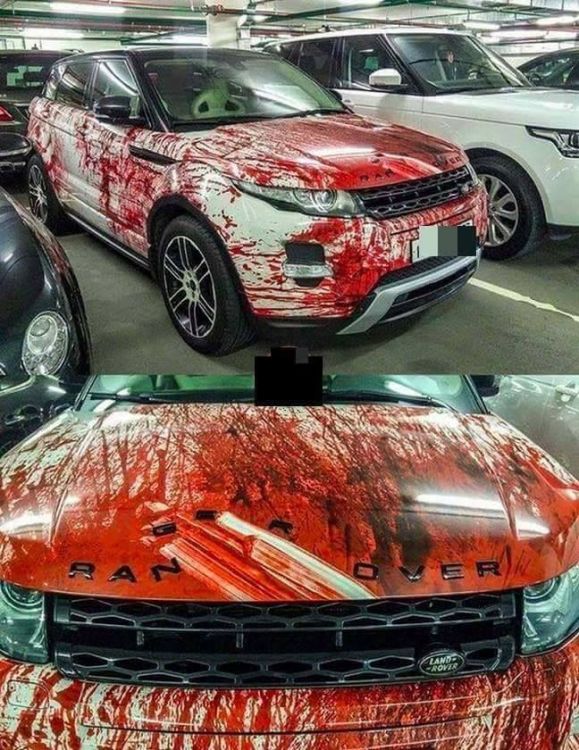




.thumb.jpg.8e4f3c7962529d5b54999ca8667a07c0.jpg)









